3 способи виправити невідповідність ехоподавлення розладу (08.30.25)
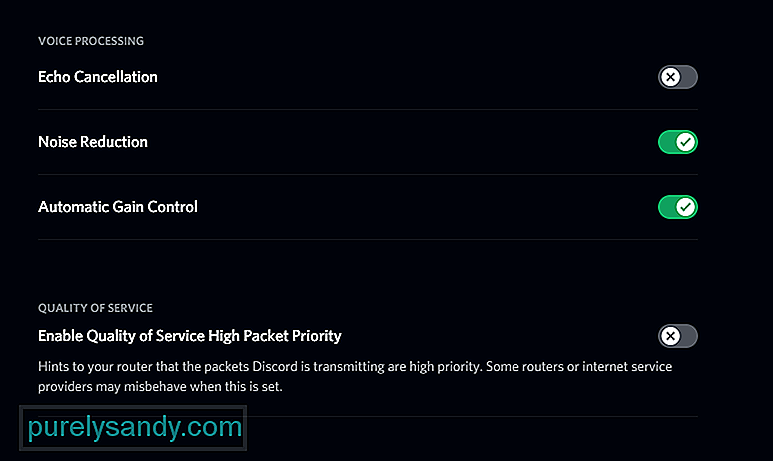 приглушення ехо-сигналу discord не працює
приглушення ехо-сигналу discord не працює Discord має безліч різних унікальних функцій та механіки, але однією з найпростіших та найуживаніших є функція голосового дзвінка програми. Причина, чому голосовий дзвінок у Discord набагато популярніший, ніж голосовий дзвінок у багатьох інших програмах, полягає в тому, що Discord пропонує безліч варіантів налаштування, щоб зробити досвід набагато кращим. Для оптимізації функції голосового чату на ваш смак є всілякі різні функції.
Одним з прикладів цього є функція придушення луни, яка виключає акустичний зворотний зв'язок. Більш простими словами, ваш голос звучить чіткіше для людей, з якими ви розмовляєте через Discord, і вони також не чують лунаючих звуків. Налаштування функції не так просто, як здається, оскільки у багатьох людей виникають проблеми, коли доводиться спрацьовувати ехоподавлення на Discord. Ось що робити, якщо ви один із багатьох користувачів, які намагаються запустити цю функцію.
Популярні уроки розбрату
Перше, що рекомендується, це вимкнути на деякий час функцію придушення луни, якщо вона увімкнена, але вона не працює. Після його вимкнення рекомендується перезапустити пристрій або принаймні закрити програму Discord.
Тепер знову увімкніть Discord і також знову ввімкніть функцію придушення луни. Тепер функція повинна працювати за призначенням. Це метод, який зумів спрацювати для багатьох людей і повинен допомогти і вам. Але якщо це не так, перейдіть до інших рішень, наведених нижче.
Ехоподавлення, як правило, не працює настільки чудово самостійно, і користувачі повинні в кінцевому підсумку також увімкнути кілька інших налаштувань, щоб функція працювала. Якщо у вас увімкнено приглушення луни за допомогою налаштувань Discord, то також рекомендується трохи більше втручатися в налаштування. Зокрема, увімкніть функції придушення шуму та автоматичного визначення чутливості на вході. Цього має бути достатньо, щоб функція придушення луни працювала так, як передбачається. Увімкнувши ці налаштування, повторіть голосовий чат із кимось і перевірте, чи не чути ваш голос цього разу.
Якщо ви користувач ПК, який використовує настільний додаток для голосового чату з людьми, зокрема на ПК з Windows, проблема може бути спричинена власні налаштування системи. Щоб перевірити, чи це насправді так, перейдіть до налаштувань звуку вашого ПК. Ви можете зробити це, просто натиснувши кнопку Windows на клавіатурі, а потім набравши налаштування звуку в меню, що з’явиться.
Тепер перейдіть на вкладку відтворення та перевірте звуковий пристрій за замовчуванням та комунікаційний пристрій за замовчуванням. Обидва вони повинні бути налаштовані на точний пристрій, який ви використовуєте для розмови у розмові, інакше ви все одно будете чути цей лунаючий звук. Після того, як ви встановите для цього пристрою належне налаштування, ви зможете знову запустити функцію придушення луни.
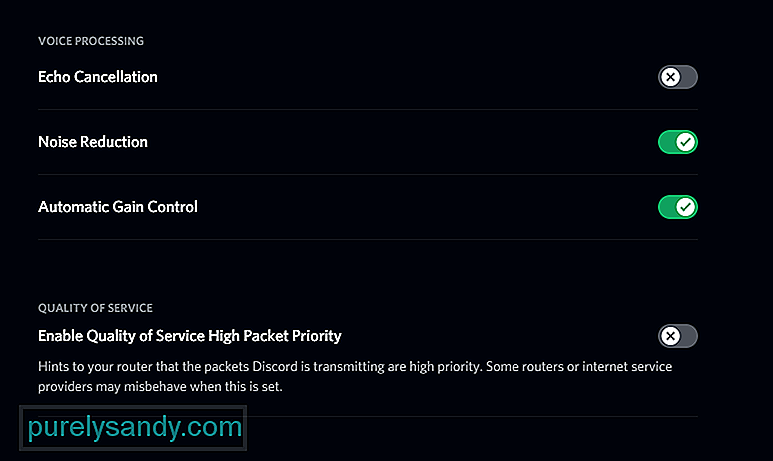
Відео YouTube: 3 способи виправити невідповідність ехоподавлення розладу
08, 2025

